In dit artikel
Het dialoogvenster Regels toepassen geeft een uitstekende controle over de veranderingen aan boekhoudtransacties omdat het een voorbeeld van bestaande regels laat zien met een indicatie welke transacties overeenkomen met iedere regel en welke niet. U heeft hier de optie om nieuwe regels te creëren of bestaande regels te veranderen of te verwijderen.
De dialoog kan weergegeven worden vanuit:
- De Import Transacties dialoog, als de Regels toepassen optie is aangevinkt.
Regel worden alleen toegepast op geïmporteerde rijen.
- Het menu Acties → Terugkerende transacties → Regels toepassen...
Regels worden dan toegepast op de hele inhoud van de transactietabel.
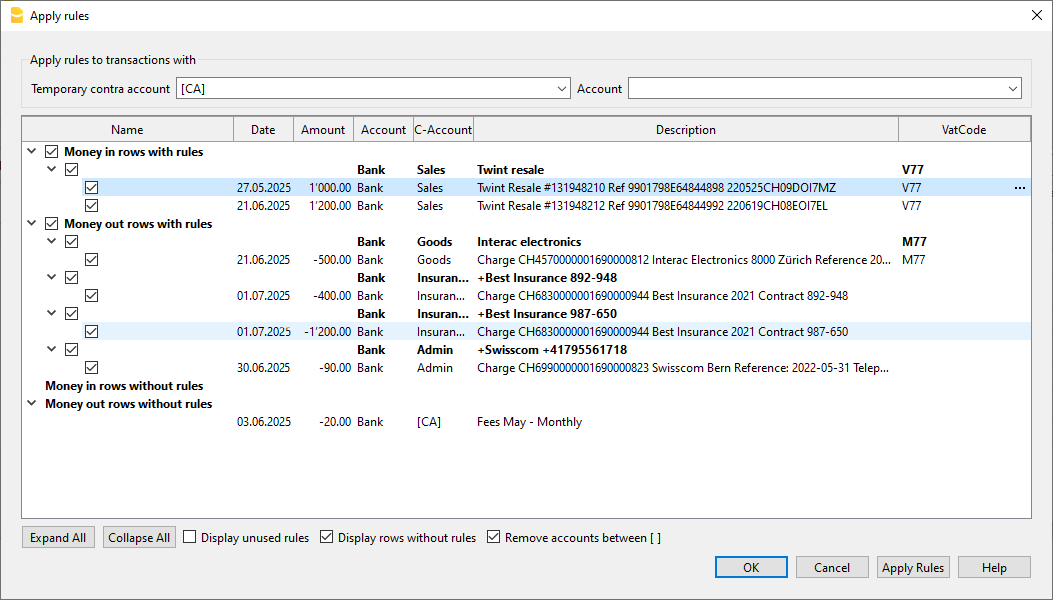
Dit dialoogvenster is verdeeld in drie secties:
Pas regels toe op transacties met...
- Tijdelijke tegenrekening:
Dit veld is verplicht.
Hiermee worden alle geïmporteerde transacties gefilterd die deze specifieke tegenrekening bevatten, bijvoorbeeld [CA], die werd aangegeven in de Import transacties dialoog. - Rekening:
Hiermee worden alle geïmporteerde transacties gefilterd die een specifieke rekening bevatten, in het algemeen een bankrekening of [A], die werd aangegeven in de Import transacties dialoog.
Het regel gebaseerde automatisch aanvullen systeem gaat er van uit dat er geen transactie meer is met de tijdelijke tegenrekening wanneer de transacties eenmaal zijn aangevuld.
Geïmporteerde gegevens al of niet overeenkomend met regels
Deze sectie laat alle transacties zien die tijdelijke tegenrekeningen hebben zoals eerder aangegeven bijvoorbeeld [CA]). Deze zijn gegroepeerd in vier hoofd secties:
- Inkomstentransacties met regels
Transacties met een positieve verandering van de rekening (credit) met de aanduiding van de regel waarmee deze overeenkomen. - Uitgaventransacties met regels
Transacties met een negatieve verandering van de rekening (debet) met de aanduiding van de regel waarmee deze overeenkomen. - Inkomstentransacties zonder regels
Transacties met een positieve verandering van de rekening (credit) waar geen regel voor is. - Uitgaventransacties met regels
Transacties met een positieve verandering van de rekening (credit) waar geen regel voor is.
Contextuele commando's
Door met de rechtermuisknop te klikken op een transactie met of zonder regel wordt er een menu geopend waarmee u de volgende actie kunt doen (afhankelijk van de af/aanwezigheid van een regel):
- Regel toevoegen/aanpassen
- Regel verwijderen
- Overlappende regel aanpassen.
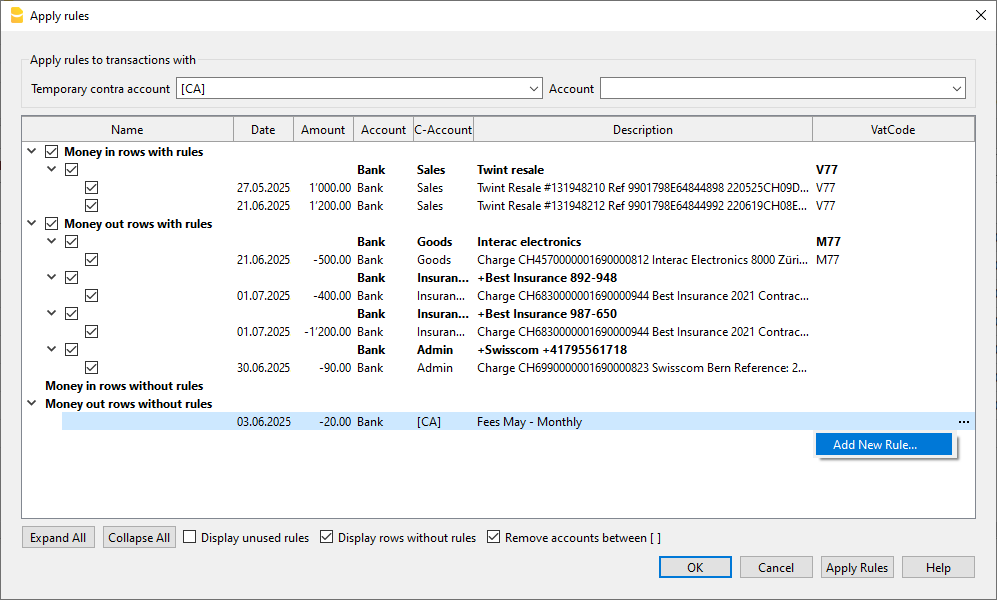
De commando's onderaan het dialoogvenster
- Alles uitvouwen/Alles inklappen: laat transacties en regels zien of verbergt ze.
- Geef ongebruikte regels weer: door deze optie aan te vinken worden alle regels van de terugkerende transacties tabel getoond; als de optie niet actief is laat het programma alleen de regels zien die met transacties overeenkomen.
- Toon rijen zonder regels: met deze optie actief worden alle geïmporteerde transacties getoond; als de optie niet actief is laat het programma alleen transacties zien die bij een regel horen.
- Verwijder accounts tussen [ ]: in transacties over meerdere rijen wordt de geïmporteerde rekening tussen vierkante haken geplaatst [ ] in de detail rijen. Als deze optie actief is verwijdert het programma de geïmporteerde rekening van de detail rijen.
Regels met transacties over meerdere rijen kunnen alleen in de Terugkerende transacties tabel gemaakt worden. - OK: deze knop past de actieve regels toe en sluit het venster.
- De tijdelijke tegenrekening wordt vervangen in alle transacties die een overeenkomst met een regel hebben.
- Nieuwe of veranderde regels worden ook opgeslagen in de terugkerende transacties tabel.
- Annuleren: deze knop sluit het venster zonder de regels toe te passen.
- Wanneer er veranderingen zijn in regels wordt u gevraagd het sluiten van het venster te bevestigen.
- U kunt met deze knop het Regels toepassen commando niet ongedaan maken; om dit te doen moet u het venster sluiten en het commando Ongedaan maken van het menu Bewerken gebruiken.
- Regels toepassen: deze knop past de regels toe zonder het venster te sluiten.
- De tijdelijke tegenrekening wordt vervangen in alle transacties die een overeenkomst met een regel hebben.
- Nieuwe of veranderde regels worden opgeslagen in de terugkerende transacties tabel.
- Als u de veranderingen ongedaan wilt maken moet u het venster sluiten en het commando Ongedaan maken van het menu Bewerken gebruiken.
Tips voor het gebruik van het Regels toepassen venster
De beste manier om met het Regels toepassen venster te werken is als volgt:
- Controleer dat de regels die met transacties overeenkomen correct zijn.
- Gebruik de knop Regels toepassen om de transactietabel bij te werken met de geselecteerde regels.
- Voeg nieuwe regels toe voor de overgebleven transacties en controleer of deze correct toegepast worden.
- Gebruik de knop Regels toepassen opnieuw.
- Herhaal stap 3 en 4 totdat alle terugkerende transacties zijn zijn gekoppeld aan regels.
Terugkerende transacties tabel
Regels worden opgeslagen en kunnen aangepast worden in de terugkerende transacties tabel.
U kunt regels ook aanvullen of toevoegen met transacties over meerdere rijen in de terugkerende transacties tabel.
In de loop van de tijd zult u zien dat meer en meer geïmporteerde transacties overeenkomsten hebben met regels; hoe meer regels u toevoegt hoe meer uw boekhoudwerk wordt verminderd.